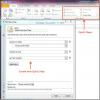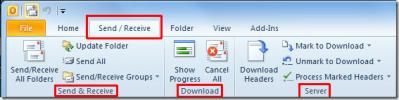So verweisen und verknüpfen Sie Zellen zwischen verschiedenen Excel-Dateien
Das Verknüpfen von zwei Excel-Tabellen, damit einer einen Wert vom anderen lesen kann, ist viel einfacher als es sich anhört und ist eine Funktion, die viele Menschen benötigen. Niemand hat nur eine Excel-Datei, und während es einfach ist, Daten aus einer Datei zur anderen hinzuzufügen, bleiben Sie auf dem Laufenden Das Ändern der Änderungen in allen Dateien ist sowohl zeitaufwändig als auch anfällig Error. Das folgende kleine Tutorial hilft Ihnen dabei, eine Zelle aus einer Excel-Datei mit einer Zelle in einer anderen Excel-Datei zu verknüpfen, sodass sie sich selbst aktualisiert.
Sie müssen zuerst beide Dateien öffnen. Identifizieren Sie, welche Zellen Sie verknüpfen möchten. In diesem Tutorial wird davon ausgegangen, dass Sie zwei Dateien mit den Namen A und B haben. Arbeitsblätter spielen hier keine Rolle. Sie möchten auf Zelle A4 in Datei B verweisen, damit Zelle C2 ihren Wert widerspiegelt.
Gehen Sie zu Datei A, wählen Sie Zelle A4 aus und kopieren Sie sie. Öffnen Sie als Nächstes Datei B und wählen Sie Zelle C2 aus. Klicken Sie im Menüband Start auf den Pfeil unten auf der Schaltfläche Einfügen. Daraufhin wird ein Dropdown-Pfeil angezeigt. Klicken Sie darauf und wählen Sie die Option "Link einfügen" im Abschnitt "Andere Einfügeoptionen".

Jedes Mal, wenn Sie den Wert in der Quelldatei ändern, d. H. In Datei A, wird er beim Starten automatisch in Datei B aktualisiert. Der Link funktioniert so lange, wie der Speicherort der Datei unverändert bleibt. Die Dateien müssen sich nicht im selben Ordner befinden.
Suche
Kürzliche Posts
Outlook 2010: Automatische Antwort auf E-Mails
Wenn Sie in den Urlaub oder auf Geschäftsreise sind, ist es dringen...
Schnelle Outlook 2010-Schritte
Schnelle Schritte ist eine neue Funktion in Ausblick 2010 Das macht...
Übersicht über das Senden / Empfangen von Outlook 2010
Das Konfigurieren von Outlook mit mehreren POP3- oder IMAP-Konten i...